- 公開日:
PDFtoMusicをダウンロード・インストールする方法
PDFtoMusicは、フランスのMyriad Softwareが開発・運営しているPDFツールです。
PDF形式の楽譜を読み込んで音符通りに音として再生できます。また、テンポを変えたり特定の箇所のみを繰り返して再生したりできます。
PDFtoMusicはWindows、Mac、Linuxでダウンロード可能で、様々なバージョンのOSで利用できます。
PDFtoMusicのダウンロード方法
PDFtoMusicは、以下のOSでダウンロードできます。
- Windows 95
- Windows 98
- Windows 2000以降
- MacOS 10.5以降
- Linux
各OSで32bit版と64bit版がダウンロード可能です。
今回はWindows 11のPCで、pdftomusicstd-x64-176d-installというインストーラーをダウンロードしました。ブラウザはGoogle Chromeです。
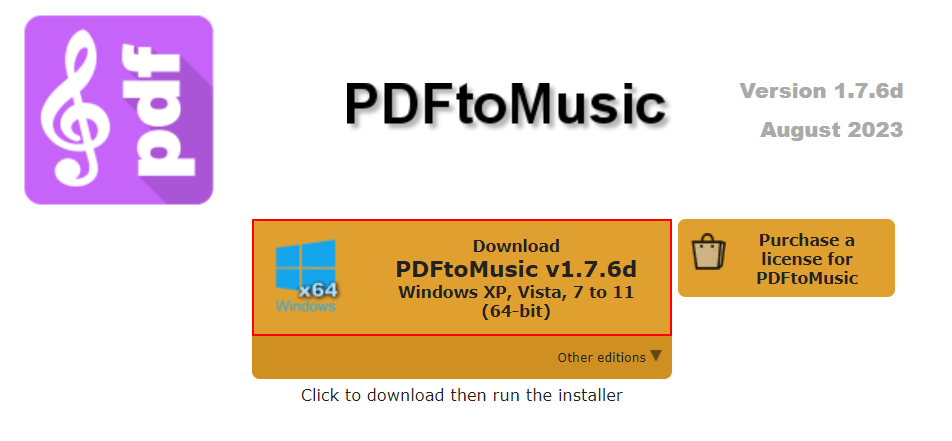
PDFtoMusicのダウンロードサイトにアクセスします。
「Download」ボタンを押します。
今回はWinsows向けのインストーラーである「pdftomusicstd-x64-176d-install」をダウンロードしました。
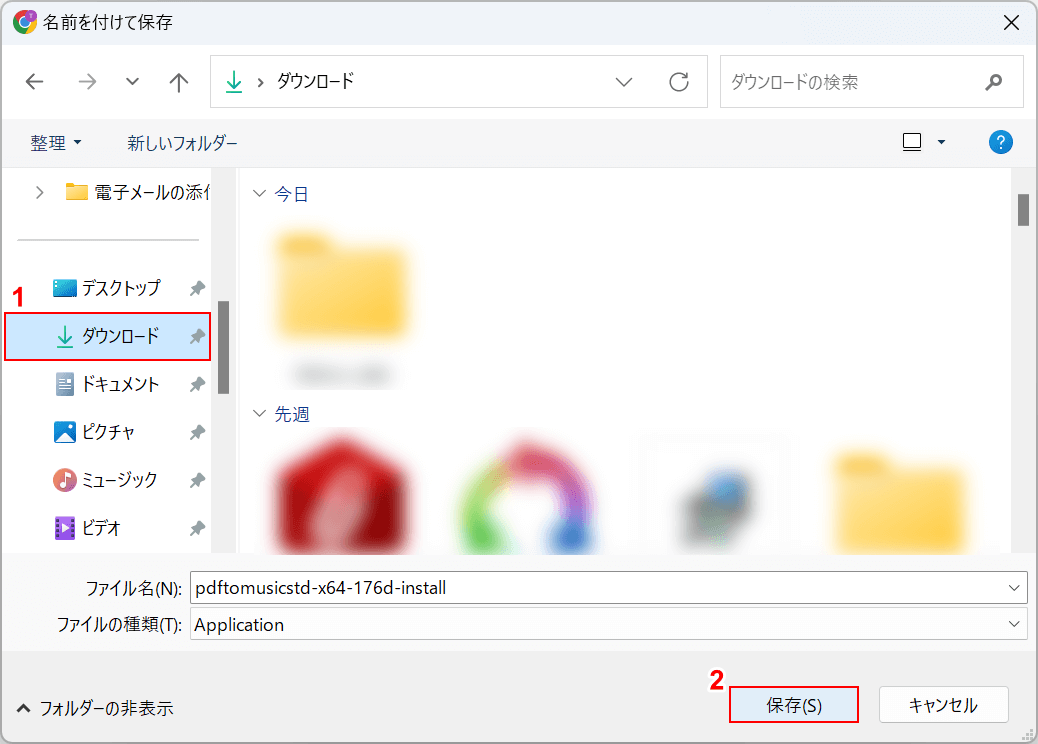
「名前を付けて保存」ダイアログボックスが表示されます。
①任意の保存場所(例:ダウンロード)を選択し、②「保存」ボタンを押します。
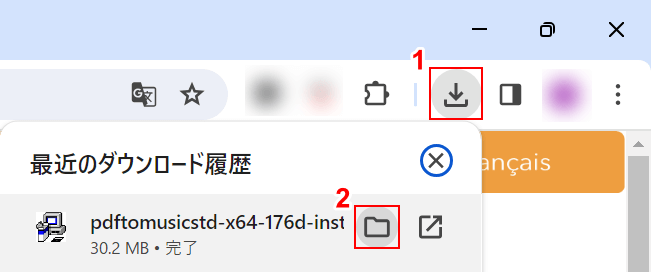
ダウンロードが完了しました。
①ブラウザの「ダウンロード」、②pdftomusicstd-x64-176d-installの「フォルダを開く」の順に選択します。
ダウンロードファイルの場所は、お使いのブラウザによって異なるためご注意ください。
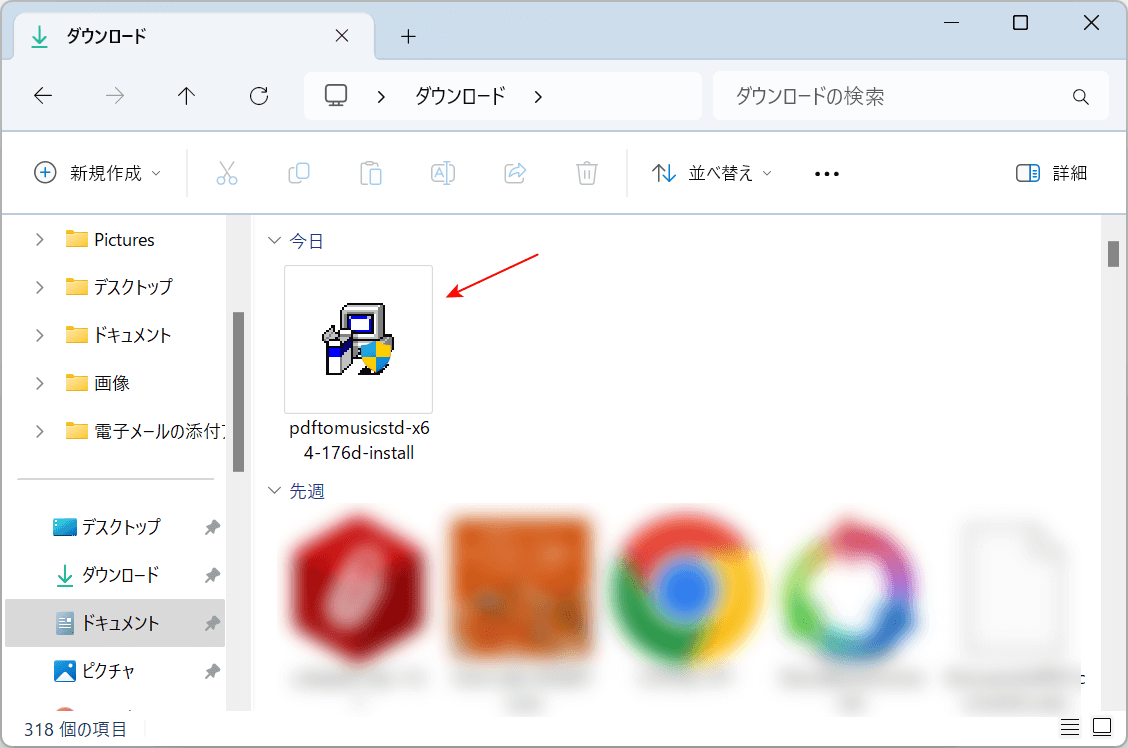
エクスプローラーの「ダウンロード」フォルダが表示されます。
赤矢印で示したようにインストーラーが表示されていれば、問題なくダウンロードできています。
PDFtoMusicのインストール方法
PDFtoMusicのインストール方法をご紹介します。
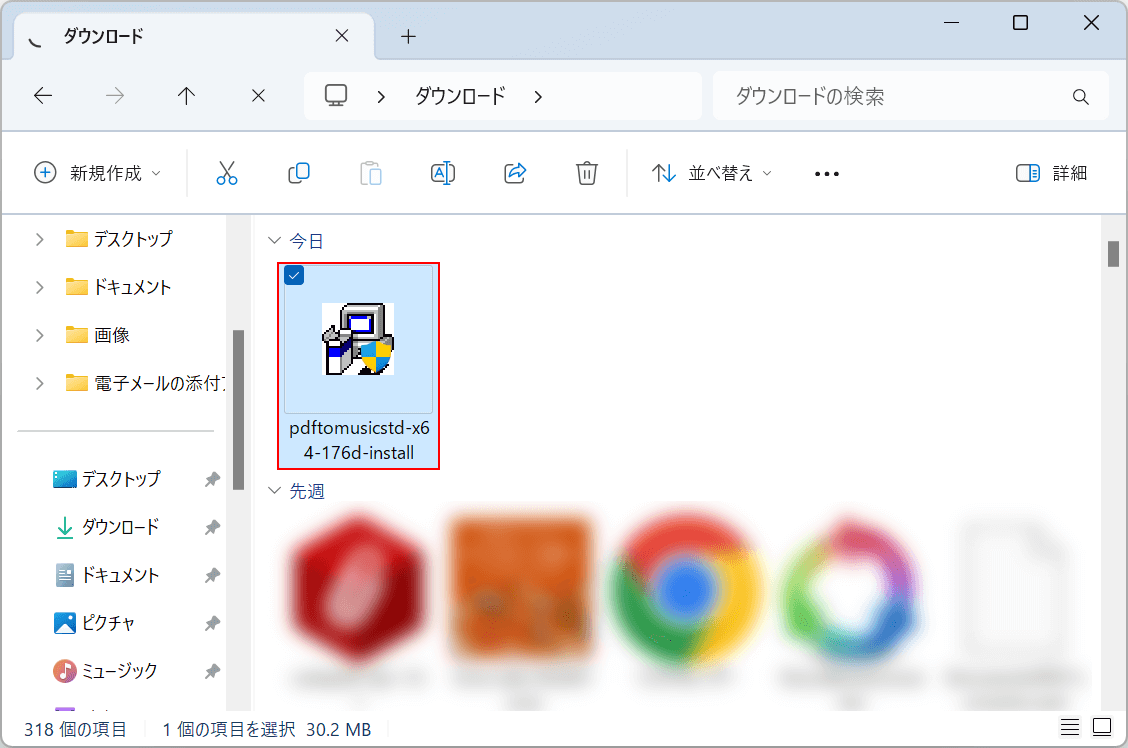
PDFin1のダウンロードファイルを保存した場所を開きます。
①「pdftomusicstd-x64-176d-install」をダブルクリックします。
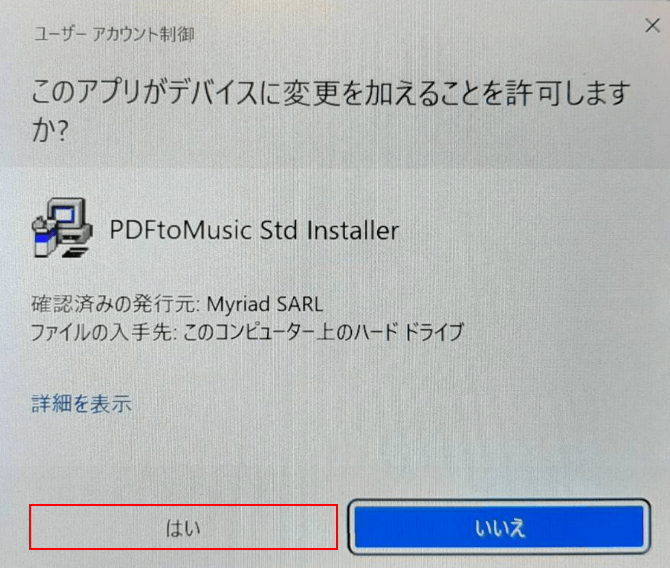
「ユーザー アカウント制御」の画面が表示されました。
「はい」ボタンを押します。
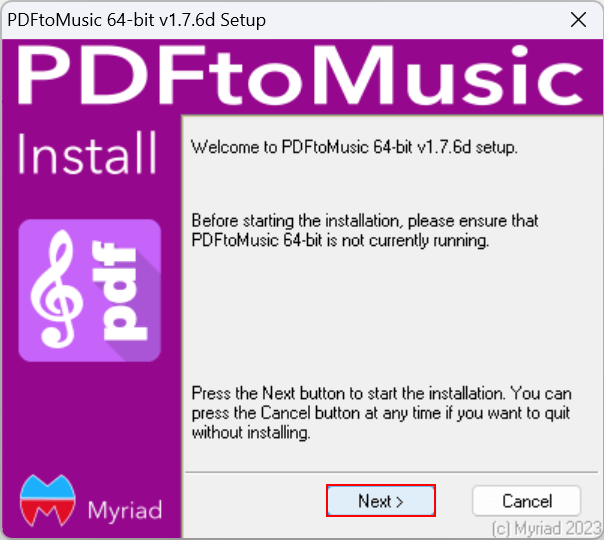
「PDFtoMusic 64-bit v1.7.6d Setup」ダイアログボックスが表示されます。
「Next」ボタンを押します。
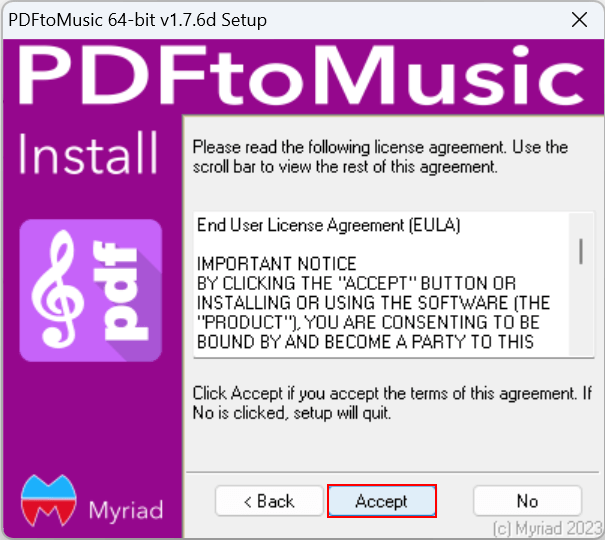
使用許諾契約に関する確認画面が表示されます。
確認したら、「Accept」ボタンを押します。
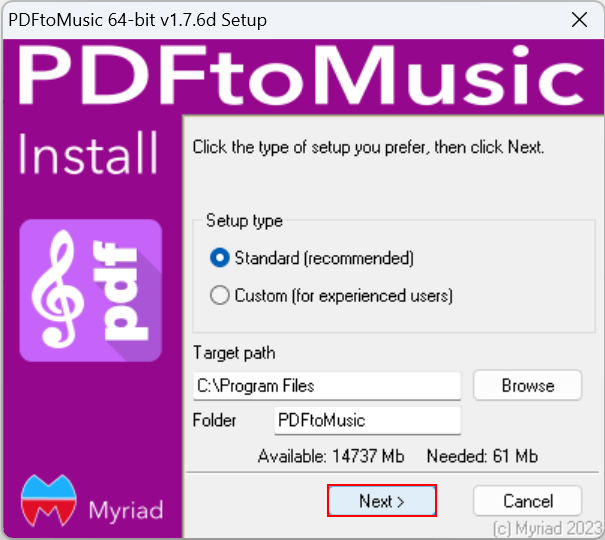
セットアップタイプの選択画面が表示されます。
「Next」ボタンを押します。
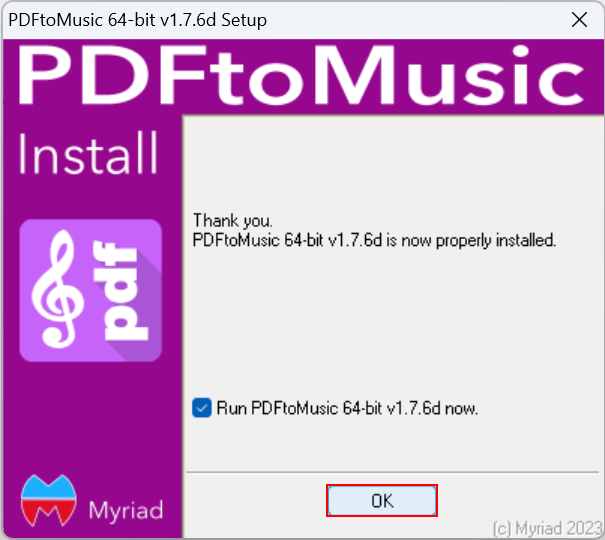
インストールが完了しました。
「OK」ボタンを押します。

PDFtoMusicが起動すれば、問題なくインストールが完了しています。
PDFtoMusicをアンインストールする方法
PDFtoMusicをアンインストールする方法をご紹介します。
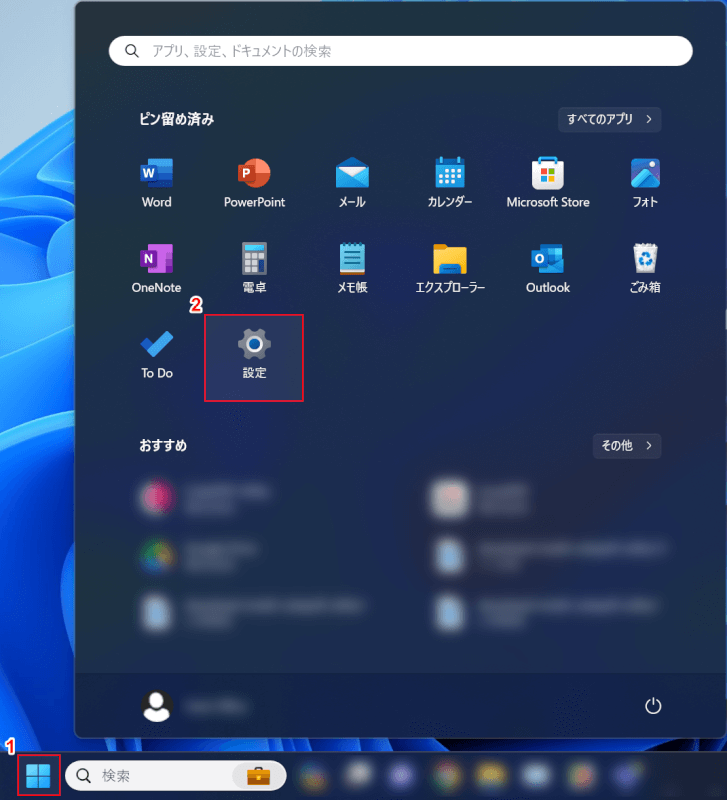
①「スタート」、②「設定」の順に選択します。
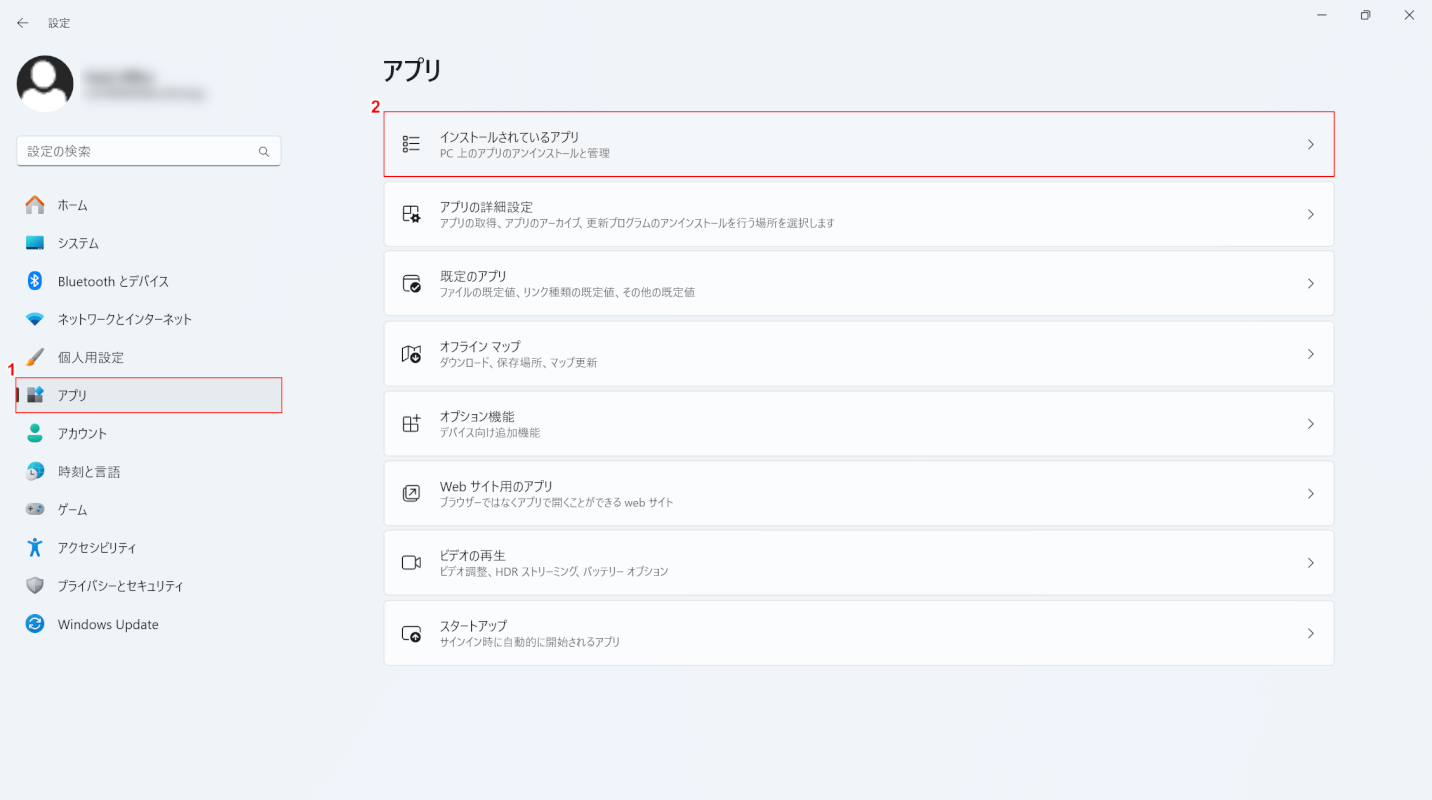
「設定」ダイアログボックスが表示されます。
①「アプリ」、②「インストールされているアプリ」の順に選択します。
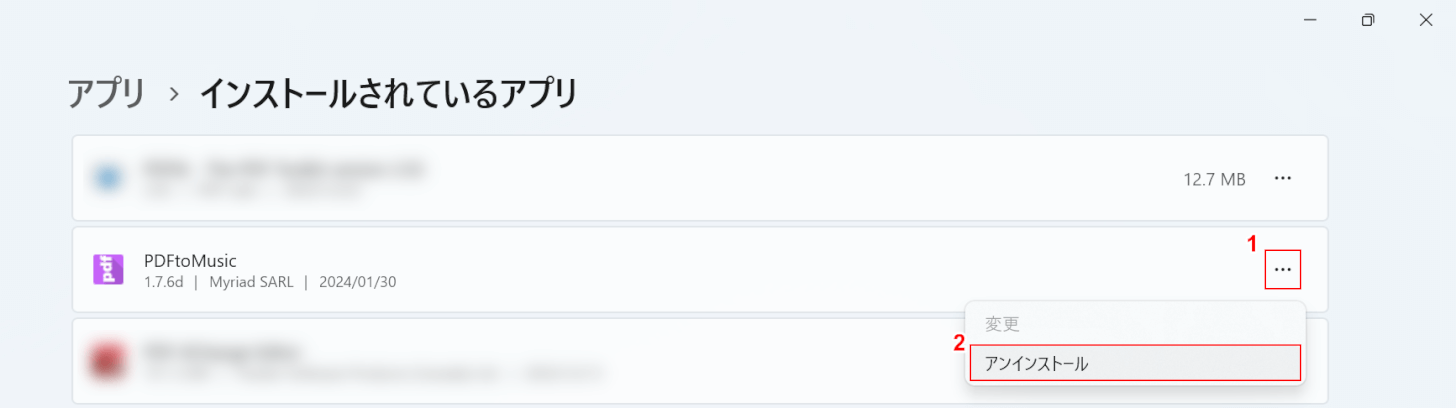
インストールされているアプリが一覧で表示されます。
①PDFtoMusicの「…」、②「アンインストール」の順に選択します。
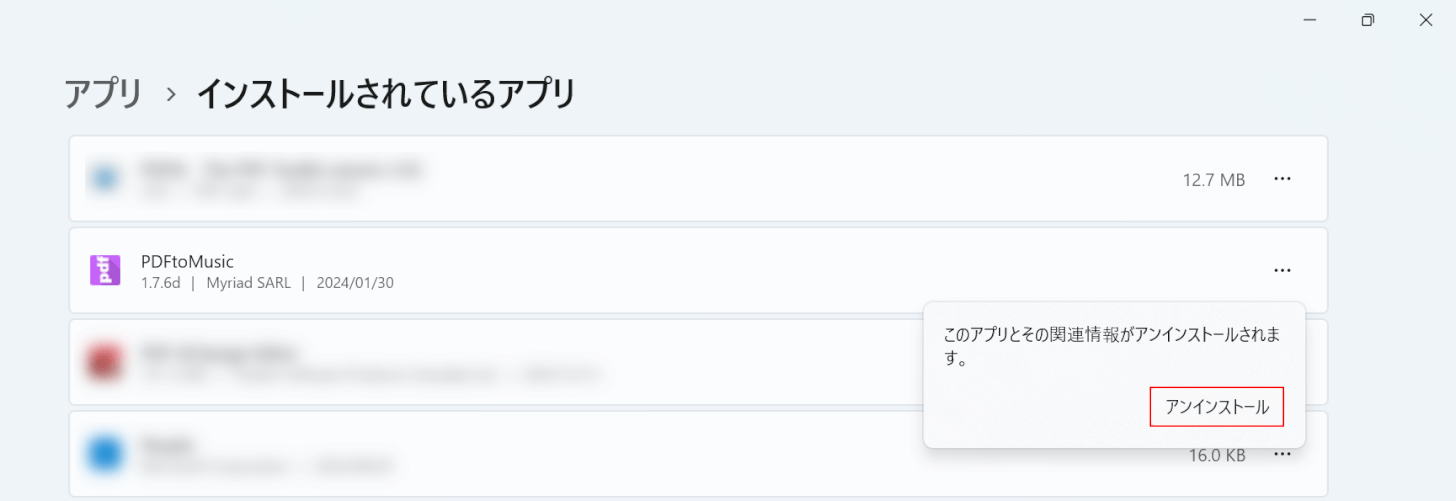
「アンインストール」を選択します。
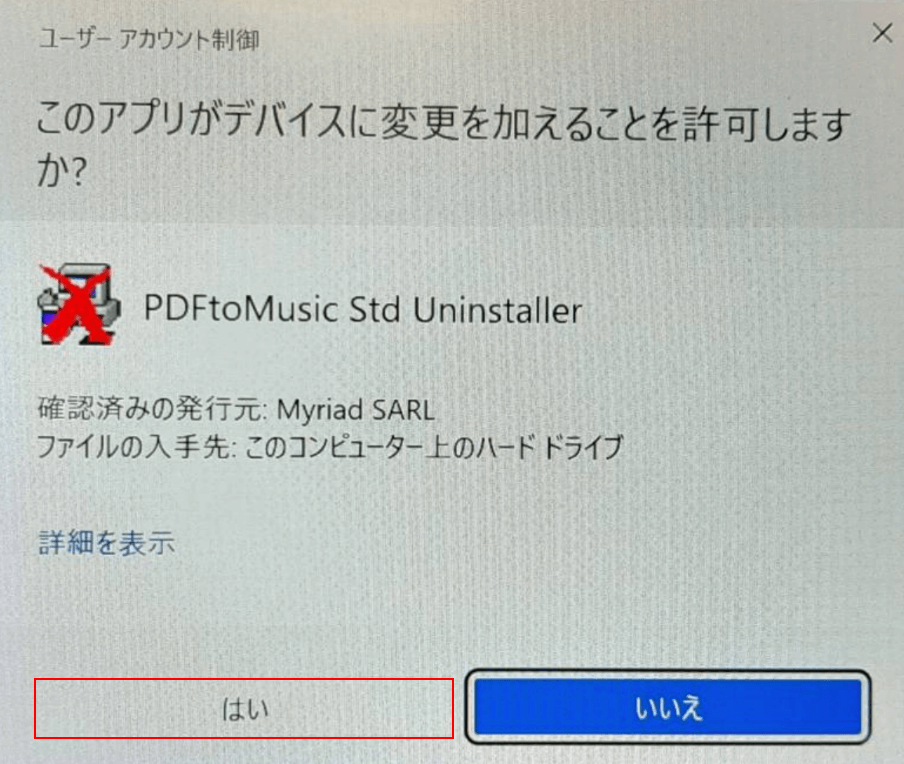
「ユーザー アカウント制御」ダイアログボックスが表示されます。
「はい」ボタンを押します。
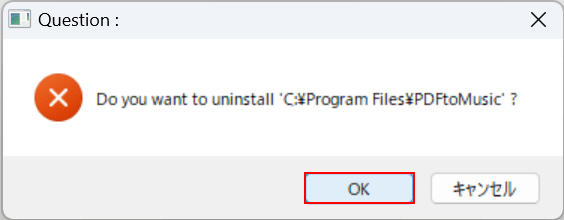
再度アンインストールの確認画面が表示されます。
「OK」ボタンを押します。
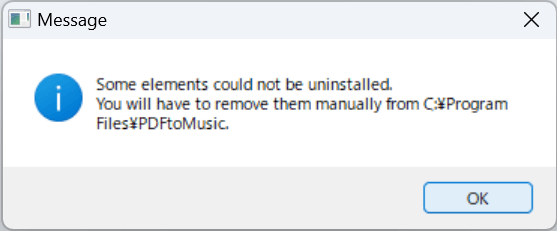
上記の画面が表示されればPDFtoMusicのアンインストールが完了しています。
問題は解決できましたか?
記事を読んでも問題が解決できなかった場合は、無料でAIに質問することができます。回答の精度は高めなので試してみましょう。
- 質問例1
- PDFを結合する方法を教えて
- 質問例2
- iLovePDFでできることを教えて

コメント
この記事へのコメントをお寄せ下さい。